如何轻松翻译您的 WooCommerce 商店(3 种方式)
已发表: 2021-03-02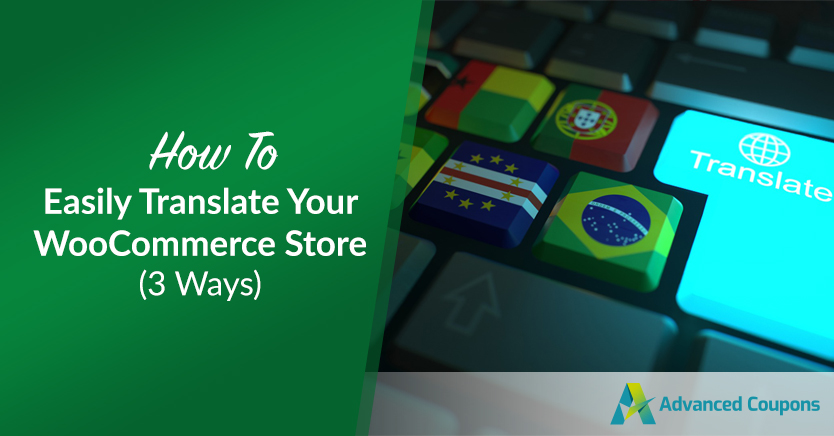
如果您拥有一家在线商店并希望扩大影响范围,您可以考虑将其翻译成不同的语言。 但是,与许多网站所有者一样,您可能会推迟这项工作,因为您认为这是一个漫长而复杂的过程。
事实上,您可以相对快速地翻译 WooCommerce。 您还可以使用各种工具和技术,具体取决于您的预算、目标和经验水平等不同因素。
在这篇文章中,我们将讨论翻译您的在线商店的好处。 然后我们将引导您了解可用于翻译 WooCommerce 的三种方法。 让我们开始吧!
翻译 WooCommerce 商店的好处
翻译您的 WooCommerce 商店有很多好处。 首先,它使您的网站更容易被更广泛的受众访问。
如果消费者可以用他们的母语购买产品,就会增加他们留下来甚至完成购买的机会。 这意味着将您的商店转变为多语言网站可能会带来更多流量、更高的留存率和参与率,并增加收入。
让用户能够将您的 WooCommerce 商店翻译成他们的本地语言也提供了更好的用户体验 (UX)。 它可以帮助访问者更舒适地理解和导航,从而帮助他们对您的品牌形成积极的看法。
如果您拥有全球受众,或者您正试图瞄准多个国家和地区的新市场,则翻译您的 WooCommerce 商店可能特别有用。 此外,您还可以使用多种翻译方法。
如何轻松翻译您的 WooCommerce 商店(3 种方式)
现在您了解了翻译网站的一些优势,让我们看看如何去做。 以下是翻译 WooCommerce 的三种方法。
1. 安装 WordPress 多语言 (WPML) 插件
翻译 WooCommerce 商店的最简单方法之一是使用 WPML 等插件:
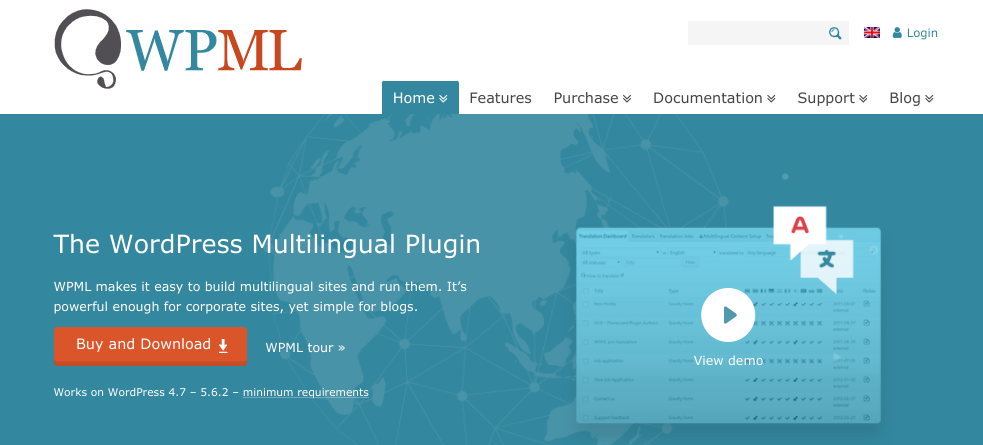
这是一款易于使用的高级 WordPress 工具,即使对于初学者也是如此。 它使您能够将您的 WooCommerce 商店与第三方翻译服务集成以自动化翻译过程。
WPML 可让您翻译页面、帖子、菜单等。 它还与使用 WordPress API 的任何主题或插件兼容。 这包括我们用于 WooCommerce 的高级优惠券插件。
要开始使用,您可以在 WPML 网站上注册一个帐户。 我们建议选择多语言 CMS 计划。
下一步是在您的站点上安装并激活插件。 单击立即注册链接后,您可以在 WPML 帐户仪表板上输入您的站点密钥:
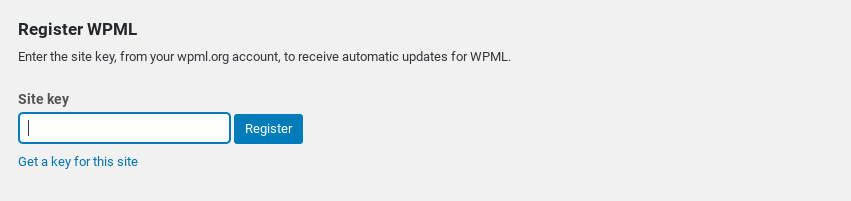
您可以利用多种其他 WPML 插件。 您可以通过导航到Plugins > Add New > Commercial来添加主要的四个,然后选择Activate after download > Download 。
接下来,导航到WPML > Languages 。 选择您网站的当前语言,然后选择下一步按钮。 在下一个屏幕上,您可以选择所需的所有语言并选择它们在语言切换器中出现的顺序:
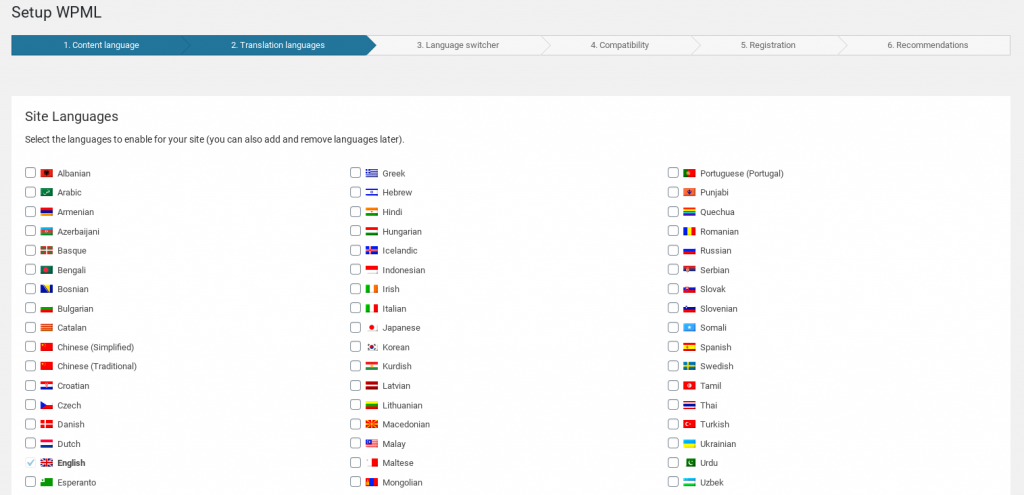
最终,您将被带到 WooCommerce 翻译设置向导。 单击“让我们继续”按钮后,您可以为商店页面创建缺失的翻译,并选择要翻译的属性:
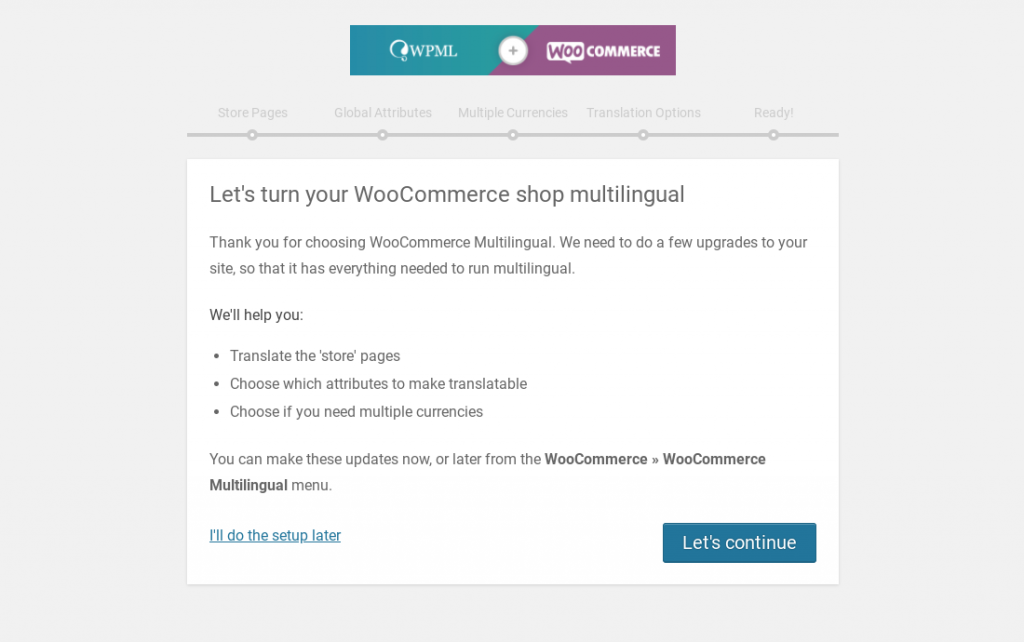
当您准备好翻译页面时,您可以导航到WooCommerce > WooCommerce 多语言。 在产品列表中,您应该会看到所选语言的列:
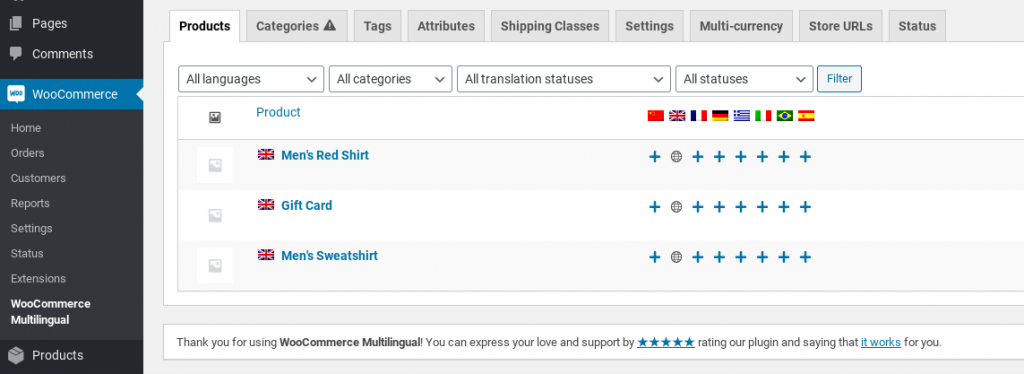
如果您单击一种语言的 + 图标,它将带您进入产品翻译屏幕。 您将在此处输入文本的翻译:
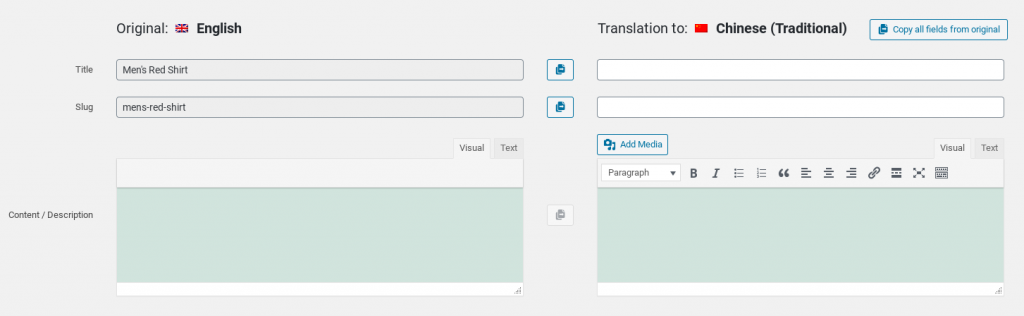
完成后,选择底部的翻译完成框。 最后,单击“保存并关闭”按钮。 然后,您可以根据需要对任意数量的页面和语言重复此过程!
2. 使用 TranslatePress
TranslatePress 是另一个流行的免费增值 WordPress 插件,可让您轻松翻译您的网站:
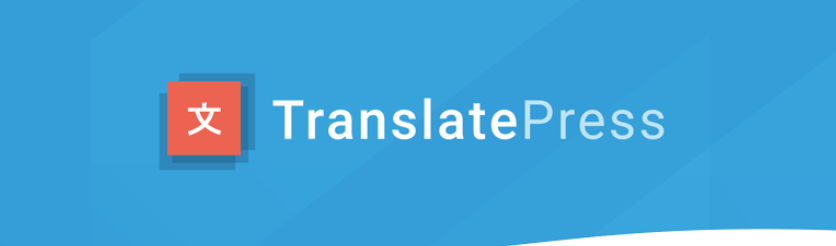
您可以使用它一次翻译整个页面。 默认情况下,它还配置为与 WooCommerce 一起使用。

如果您只打算将 WooCommerce 翻译成一种语言,则可以使用免费版本。 但是,如果您想将其翻译成多种(或无限)语言,则需要升级到 Pro 版本。
首先,首先创建一个帐户并在您的站点上安装并激活该插件。 完成安装过程后,您可以导航到Settings > TranslatePress > General :
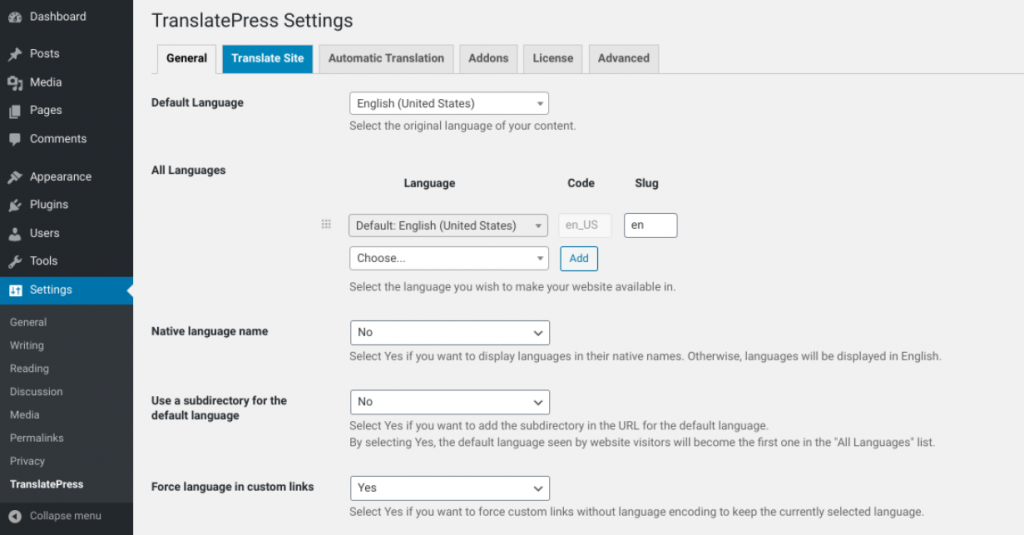
在此屏幕上,您可以选择默认语言并选择其他语言来翻译 WooCommerce。 只需从下拉菜单中单击所需的语言,然后单击“添加”按钮。
在此选项卡下,您还可以配置其他设置,例如您希望语言选择器在网站前端的显示方式。 完成后,选择底部的保存更改按钮。
现在,您可以通过单击顶部菜单栏上的翻译网站选项卡来翻译您的 WooCommerce 商店:
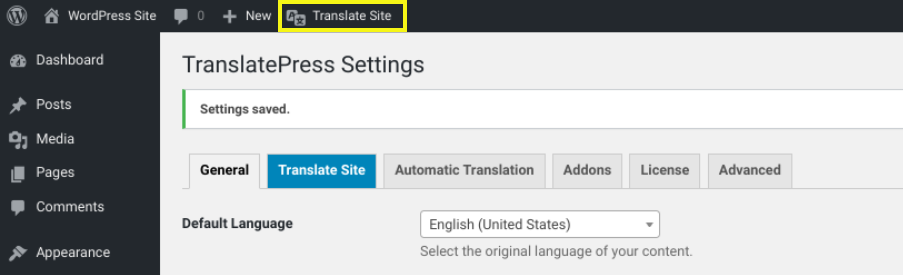
这将打开翻译编辑器并显示您商店的实时预览。 您可以通过单击链接浏览网站的不同页面。 要翻译文本,只需选择它旁边的铅笔图标:
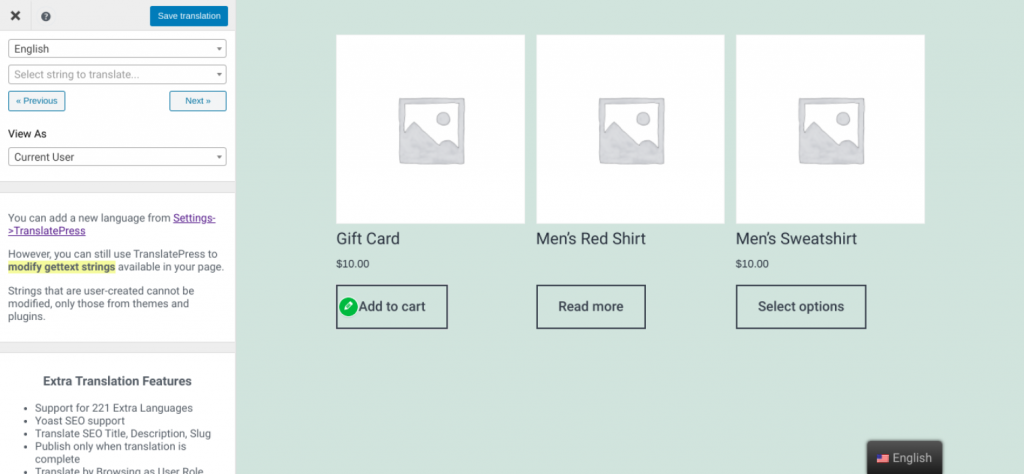
然后,您将能够在左侧面板中输入翻译。 您也可以使用 Google 翻译自动执行此操作。
完成后,记得点击顶部的保存翻译按钮。 而已! 现在,您可以通过访问您的 WooCommerce 商店并使用语言切换器来检查以确保其正常工作。
3. 手动翻译您的网站
您还可以使用手动方法进行站点翻译。 如果您习惯使用 WordPress 文件并希望自己处理翻译过程,这是理想的选择。
为此,您可以编辑便携式对象模板 (.POT) 文件。 这是由开发人员创建的主主题或插件翻译文件,其中包含英文文本行列表。
它可以用作创建新翻译的基础。 您应该能够在插件或主题的语言文件夹中找到它。
翻译主题或插件的一种简单方法是使用 Poedit 等软件:
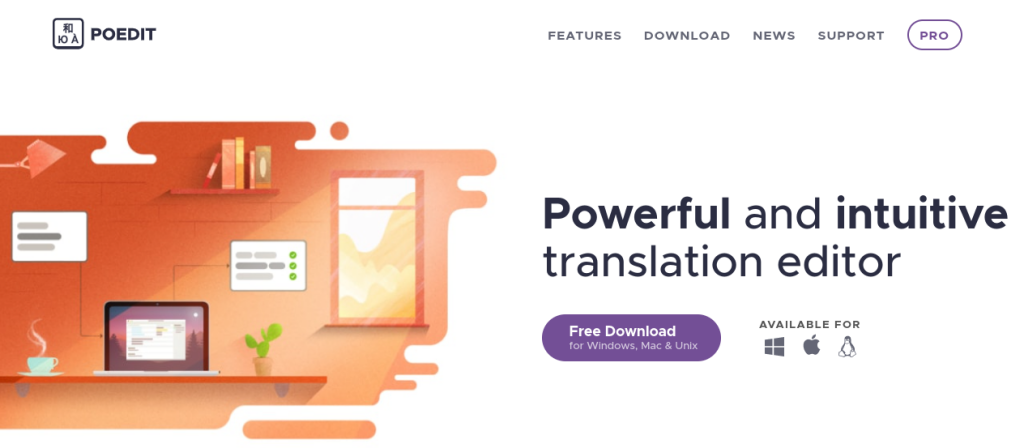
此免费增值工具适用于 Windows、Mac 和 Linux 设备,并包含内置翻译记忆库。 专业版还包括专门的 WordPress 支持。
下载后,您可以导航到File > New Catalog from POT/PO file 。 从您要翻译的插件或主题中选择文件,然后选择翻译语言。
保存文件后,您就可以开始翻译插件或主题了。 完成后,您只需将文件上传到插件或主题的语言文件夹即可。
另一种选择是使用 WordPress 插件,例如 Loco Translate:
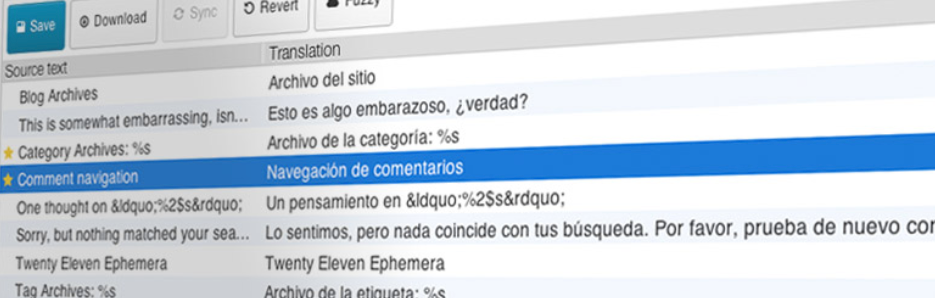
此工具可让您直接从 WordPress 仪表板翻译插件和主题。 除了浏览器内编辑之外,它还提供与自动翻译服务的集成。
在您的站点上安装并激活它后,您可以通过导航到Loco Translate > Settings开始使用它:
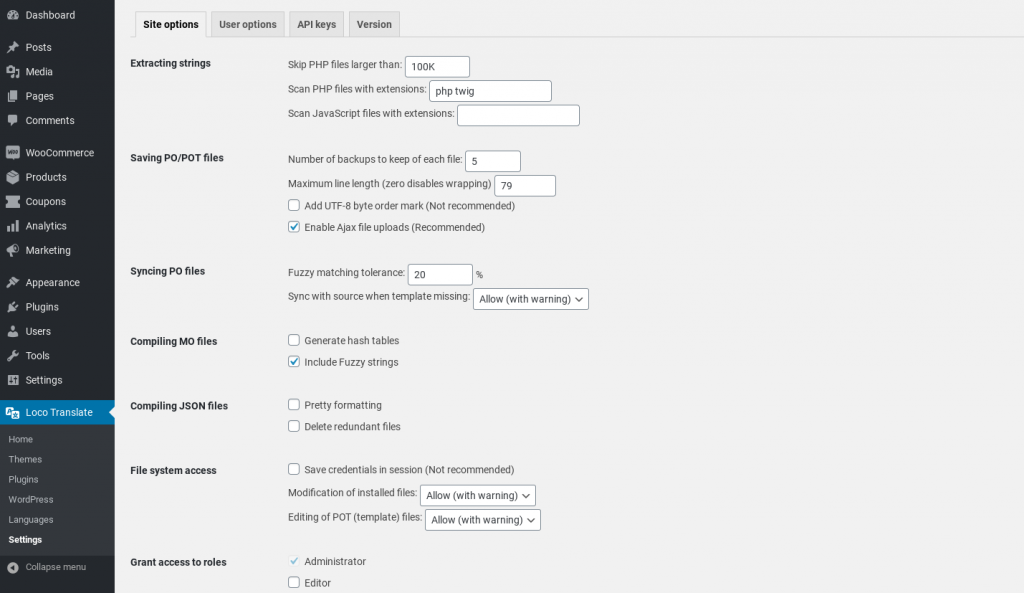
然后,您可以通过导航到“主页”选项卡来翻译插件和主题:
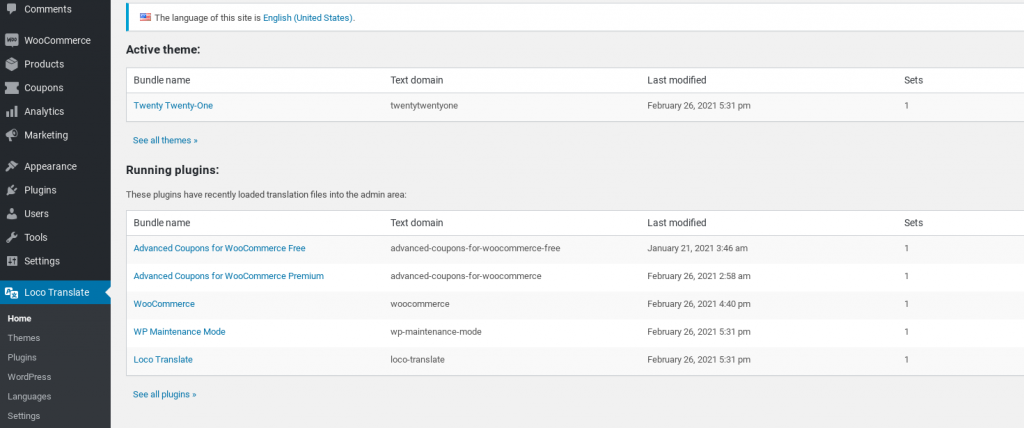
只需单击插件或主题名称即可开始为每个插件配置语言设置。 更详细的指导可以参考插件的官方文档。
结论
许多网站所有者认为,如果您想接触说多种语言的受众,您需要创建多个网站。 但是,当您使用正确的工具时,翻译您的在线商店实际上非常简单。
正如我们在这篇文章中所讨论的,您可以使用三种方法来翻译 WooCommerce:
- 安装 WPML 插件。
- 使用 TranslatePress 插件。
- 使用 Poedit 或 Loco Translate 手动翻译 WooCommerce。
您对翻译您的网站有任何疑问吗? 在下面的评论部分让我们知道!
